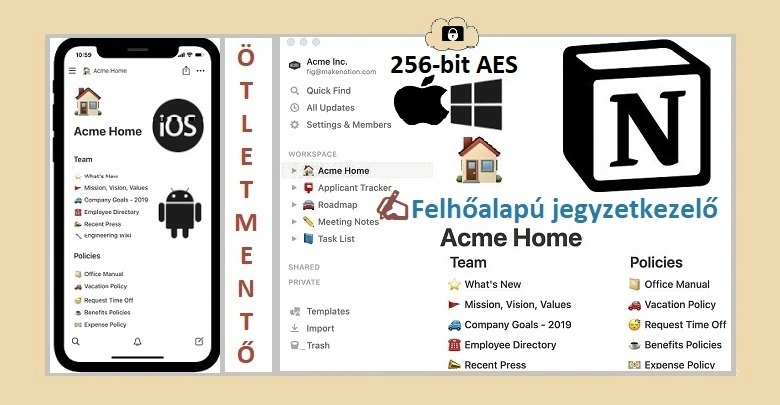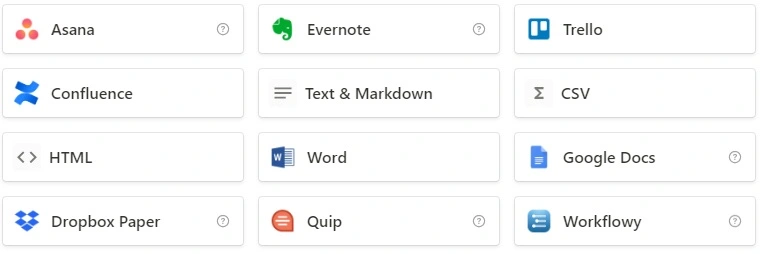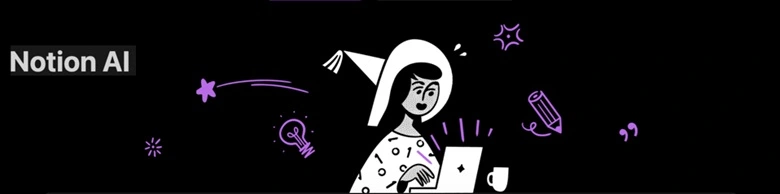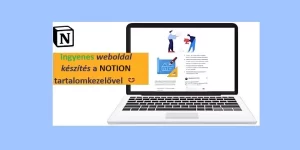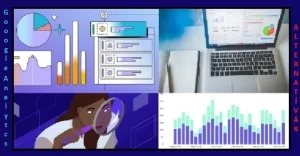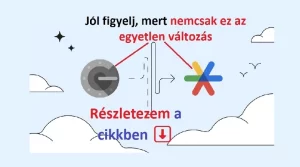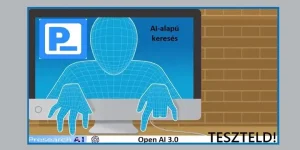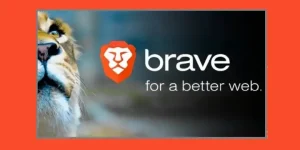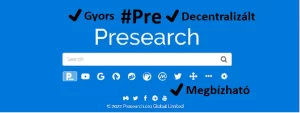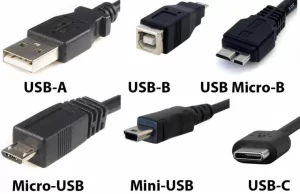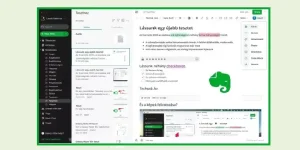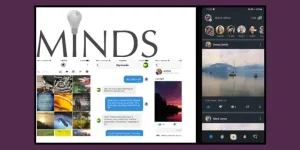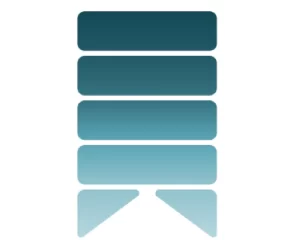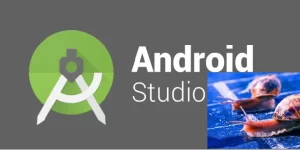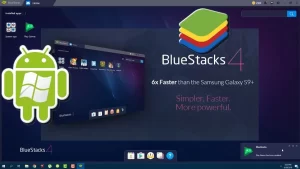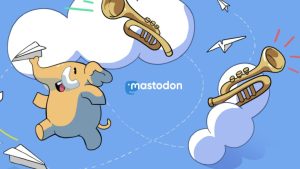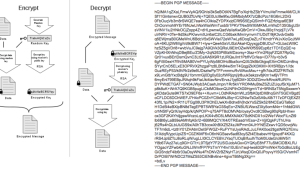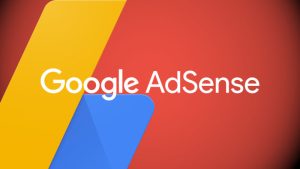Notion online jegyzettömb
Notion online jegyzettömb ✍️ a felhőalapú számítástechnika szintén klassz produktuma
Notion amire váltottam : nálam sokáig az 🔗Evernote volt a favorit, erről anno publikáltam is, de az olyan negatív dolgai miatt ✅ mint az egyre lassabb működés, arra késztetett, hogy más online jegyzettömb megoldások után kutassak.
Íme az eredmény❗👇
Notion Labs Inc.
Eme vállalat által fejlesztett termék ugyan már 2016 óta rendelkezésre áll, de most jutott arra a szintre, hogy érdeklődésem középpontjába tudjon kerülni 😄Jelen írásomban a Notion online jegyzettömb használatához adok némi segítséget, no meg egyáltalán tudomásodra hozom létezését.
Letöltés, adatvédelem – biztonság,
tippek – trükkök, Ingyenes és egyéb csomagok
Koncepciója a tartalomfejlesztés csapatmunkában
ℹ️ Lehet nem is 👂hallottál róla, pedig főleg ha 🔗keresőoptimalizálás témák iránt érdeklődsz, akkor a munkád nagyban segítheti, hiszen itt a hangsúly mindig a tartalomfejlesztésen van, szóval egy 💭 ötlet sem mehet kárba.
Vágjunk is bele 👇
Mi is ez a Notion?
Mindent az egyben munkaterületként „all-in-one workspace” definiálja saját magát.
Milyen platformokon használható ez a jól működő felhőalapú Notion online jegyzettömb❓
Windows és MAC desktop, mobil környezetre pedig iOS és Android is támogatott, ezeket igyekeztem is feltüntetni cikkem fejlécképében. Ugyanakkor egy szoftvermegoldást sem kötelező letölteni, hiszen a Notion felületét weboldalas bejelentkezéssel is használni tudod.
📥Notion letöltése :
A továbbiakban teljes mértékben elemezni azért sem az asztali sem a mobil környezetet nem kívánom, de kedvcsinálónak, hogy mi tetszik azt elmesélem, s remélem a fejlesztők habitusa továbbra is megmarad említett cégnél és nem kell átélnem azt az adatbázis áttelepítési fáradalmat, amit ügye most az Evernote ➡️Notion migráció jelentett számomra. 👇
A Notion online jegyzettömb desktop munkakörnyezete körülbelül ilyen, kényelmes felhasználói felületet biztosít
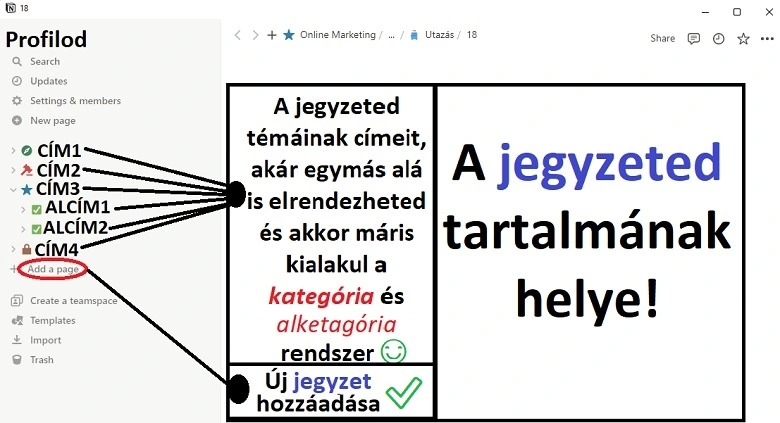
Ami nagyon előnyös szerintem
A tartalmakat a lehető leglogikusabb módon fellehet építeni. Ha imádod az áttekinthető struktúrákat akkor ezt a megoldást szeretni fogod.
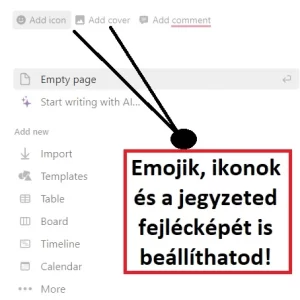
- Jegyzetcímek egyszerű készítése és a fenti fotón jól láthatóan könnyű kategorizálás.
- A szinkronizálás pillanatok alatt végbemegy, s ha mondjuk a munkafolyamatot egyszerre nézed mobilon és desktop kijelzőn, a változás azonnal érzékelhető.
- A jegyzetcímeket emoji-kal vagy ikonokkal elláthatod, amely segíti az áttekintést. De ütős, releváns borítóképet is társíthatsz a tartalmadhoz, különösen akkor ha nem csak egy önálló jegyzet, hanem egy kategória vagy alkategória lett belőle.
Javaslatom
Amikor a jegyzetcímeket készíted, törekedj arra, hogy a lehető legkevesebb karakter-helyet foglalják el. A tömör címek áttekinthetőbbek, ugyanakkor nem érdemes elfelejteni azt sem, hogy nyilván az idő nagyobb részében a desktop környezetben létrehozott tartalmakat okostelefonon fogod használni.
💡Értelemszerűen a mobilok kijelzője kisebb területtel gazdálkodik, így ott a hosszabb címek „…” végződéssel kerülnek megjelenítésre, s ügye nem biztos, hogy az agyad káptalan, mindegyikbe meg belekattintani fárasztó lehet 😊
Tanács, hogy a kategóriák, alkategóriák borítóképe milyen legyen
A fentiekben talán említettem is, hogy a mobil és desktop kijelző lehetőségei eltérnek egymástól. Pontosan ezért sokaknak fejtörést okoz, hogy egy fejlécképet, milyen módon készítsenek el, ami aztán megfelelően jelenik meg mindkét esetben.
✅ Feltétlenül a 2000 * 1295 felbontást alkalmazd és a prezentáló grafikai elemeket valahogy a közepére helyezd el. A többi terület lehet például háttérszín. Ennek az lesz a hatása, hogy jól fog megjelenni minden esetben.
A Notion alapvető lényege a blokkelv
S igen, tulajdonképpen a Notion Labs Inc. volt az a cég, amely hajdanában úttörője volt a blokkorientált szemléletmód bevezetésének szövegek szerkesztésekor. Ez a habitus megjelent például a WordPress tartalomkezelő rendszer életében is, de sajnálatos módon egy elég rossz megoldással, ezért a felhasználók többsége mai napig mellőzi a Gutenberg szerkesztői felületet.
A Notion viszont remekül oldotta meg, hogy kényelmes legyen ez a blokkorientált üzemmód is 😉
❤️ A blokk témában egy jó hír
Ha már blokk, itt jegyzem meg gyorsan, hogy szerencsére a Notion már szakított régebbi szabályozásával, amikor is teljesen ingyenes felhasználói fiókkal 1000 blokk limittel kellett számolni.
📣 Most – lassan már két éve – a természetes személyek, tehát akik nem céges keretek között, illetve nem a kollaborálás szándékával kívánják használni ezt a szoftverterméket, számukra a blokkok létrehozásának lehetősége korlátlan!
Ami nem olyan jó hír és apróbb hiányossága a terméknek
Őszintén megmondom az Evernote esetében az a megoldás azért tetszett, hogy lehetőséget teremtett bizonyos tartalmakat 🔗 végponttól végpontig történő titkosítással tárolni. A valóban szenzitív jellegű adatok esetén az ilyen mindig megnyugtató.
De mi a helyzet a Notion vállalat esetén ezen a vonalon?
Úgy gondolom ez a pár sorom az adatvédelem miatt fontos lehet számodra.
Adattitkosítás
A Notion titkosít az iparágban tesztelt és elfogadott szabványokhoz igazodva. 👇
✅ A TLS 1.2-t használja a felhasználók böngészői és a Notion platform közötti hálózati forgalom titkosításához.
✅Ezenkívül AES-256 bites titkosítást használnak az adatbázis-kapcsolat hitelesítő adatainak és a tárolt adatok védelmére.
Biztonságos, megbízható infrastruktúra
A Notion Amazon Web Services (AWS) adatközpontokat használ a tárhelyszolgáltatáshoz. Az AWS adatközpontokat 24×7-es biztonsági, biometrikus szkennelési, videó-felügyeleti és egyéb szolgáltatások figyelik.
Szervezeti biztonság
Minden alkalmazott folyamatos biztonsági képzésen vesz részt, beleértve olyan témákat, mint az információbiztonság, az adatvédelem és a jelszóbiztonság. A Notion fenntartja a szállítói kockázatkezelési gyakorlatokat, hogy biztosítsa a harmadik felek ellenőrzését, és fenntartsa a biztonsági ellenőrzések elvárt szintjét.
Szóval a lényeg, hogy bárki csakúgy nem tudja elkapni az Internet szférájában az adatot amíg „utazik”,
de ez nem jelenti, hogy a vállalat előtt az adatokat amiket feltöltesz titkosan tudnád tárolni,
ugyanis amit az előbb említettem a végponttól végpontig történő titkosítást nem biztosítja. Szóval a nagyon szenzitív jellegű dolgokat ne itt tárold, olyan dolgok tárolására meglátásom szerint a 🔗Proton Drive sokkal alkalmasabb.
💡Tippjeim, trükkjeim amelyek jobb és kényelmesebb felhasználhatóságot eredményeznek számodra amikor a Notion online jegyzettömb alkalmazást használod
Összefoglalom a leghasznosabb billentyű-kombinációkat, amelyek a termék funkcióinak gyors és kényelmes elérését biztosítják.
✅ Komolyabb munkákat DESKTOP környezetben végzünk, így a gyorsbillentyűket
1. Windows és MacBook szerint tálalom.
2. Valamint az ismertetett funkciókat felhasználási témájuk szerint csoportosítom.
ℹ️ Azt fontos tudnod, hogy alapvetően a Notion parancsoperátori központja amikor egy tartalmat szerkesztesz a „/” hatására aktiválódik. Rengeteg parancs áll rendelkezésre, amit a / jel után meg lehet adni, ezekből párra hivatkozok is jelen ismertetőmben. Speciel nekem a / operátor használata szimpatikusabb, ez ugyanis platformfüggetlen lehetőség 😉
Vizuális teremtések számára az alábbi videó megtekintését javaslom, jelen publikációm relevanciájában 👇
Az alábbi táblázat a Notion felhasználók számára legnépszerűbb és leghasznosabb parancsokat tartalmazza ⬇️
| Windows | MacBook | Funkció leírása |
| Ctrl+Shift+N | Cmd+Shift+N | Újra megnyitja a Notion-t egy új ablakban. |
| + [ | + [ | Visszalapozás a tartalmaidban. |
| + ] | + ] | Előre lapozás a tartalmaidban. |
| + P | + P | Megnyitja a komplex keresődobozt, profi szűrőfeltételek! |
| + Shift + L | +Shift+ L | Sötét / Világos mód váltása (Dark/Light) |
| +N | +N | Új oldal, azaz tartalom létrehozása |
| /page | /page | Új oldal létrehozása hasznos további funkciókkal, pl. embed |
| /emoji | /emoji | Emoji-t itt illeszthetsz be a tartalmaidba. |
Stílustartalom, szöveg formázásához használható parancsok. Nem teljes körű, de lefed sok mindent. ⬇️
| Windows | MacBook | Funkció leírása |
| Ctrl+ B | Cmd+ B | Félkövér szöveg |
| + I | + I | Dőlt karakterek alkalmazása |
| + U | + U | Aláhúzott szöveg |
| +Shift+S | +Shift+S | Áthúzott szöveg |
| Tab | Tab | Szöveg behúzása, pl. bekezdés |
| Shift + Tab | Shift + Tab | Szöveg behúzásának megszüntetése |
| Ctrl+K | Cmd+K | Kijelölt szöveget linkké alakít |
Tartalom létrehozását segítő funkciók ⬇️
| Windows | MacBook | Funkció leírása |
| Ctrl+Shift+1 | Cmd+Option+ 1 | H1 címsort hoz létre |
| +Shift+2 | +Option+2 | egy H2 címsort |
| +Shift+3 | +Option+3 | egy H3 címsort |
| +Shift+4 | +Option+4 | Jelölőnégyzet |
| +Shift+5 | +Option+5 | Pontozott felsorolás |
| +Shift+6 | +Option+6 | Számozott felsorolás |
| +Shift+7 | +Option+7 | Összetartozó adatok kapcsolója |
| +Shift+8 | +Option+8 | Kódblokk alkalmazása (szuper) |
| +Shift+9 | +Option+9 | Új oldal (tartalom) létrehozása |
| Enter | Enter | Üressor beiktatása |
| Shift+Enter | Shift+Enter | Sortörés egy szövegblokkon belül |
| Ctrl+ Shift+ M | Cmd+Shift+M | Kijelölt szöveghez megjegyzés |
Slash parancsok avagy a / operátor és lehetőségei
ℹ️ Ez a legérdekfeszítőbb rész, hiszen a legtöbb lehetőség itt aknázható ki a Notion online jegyzettömbből. Átfogó anyag, így ezeket további részekre bontom, hogy kényelmesen átláthasd.
A legalapvetőbb parancsok
Az alapvető parancsok lehetővé teszik tartalomblokkok hozzáadását a munkaterülethez.
| Windows | MacBook | Funkció leírása |
| /text | /text | Új szövegblokk létrehozása |
| /page | /page | Új oldal létrehozása |
| /bullet | /bullet | Pontozott felsorolás |
| /num | /num | Számozott felsorolás |
| /todo | /todo | TODO lista jelölőnégyzetekkel |
| /toggle | /toggle | Összetartozó adatok kapcsolója |
| /div | /div | Szürke elválasztóvonal beiktatása |
| /quote | /quote | Idézetekhez kiváló |
| /h1 | /h1 | H1 tag azaz nagycímsor |
| /h2 | /h2 | H2 tag azaz közepes címsor |
| /h3 | /h3 | H3 tag kis címsor alkalmazása |
| /link | /link | Belső vagy beépített tartalmakhoz hivatkozás |
Média
A / média paranccsal médiafájlokat, például képeket, PDF-eket, videókat és audio anyagokat tölthetsz fel a Notion munkaterületre.
| Windows | MacBook | Funkció leírása |
| /code | /code | Kódblokk alkalmazása (szuper megoldás) |
| /file | /file | Tölts fel bármit számítógépedről vagy külső linkforrásból ágyazz be |
| /embed | /embed | A Notion több mint 500 -féle beágyazási (embed) lehetőséget biztosít |
| /image | /image | Kép, fotó feltöltése számítógépről vagy linkforrásból |
| PDF feltöltése vagy beépítése külső linkforrás alapján | ||
| /book | /book | Könyvjelző hozzáadása |
| /video | /video | Videó feltöltése vagy beépítése külső linkforrásból |
| /audio | /audio | Audio feltöltése vagy beépítése külső linkforrásból |
Inline
Ezek a parancsok akkor használatosak, amikor egy bekezdésblokkon dolgozunk, és szeretnénk hozzáadni valamit.
| Windows | MacBook | Funkció leírása |
| /mention vagy @ | /mention or @ | Tartalomra vagy személyre (szerk.) hivatkozás |
| /reminder vagy @ | /reminder or @ | Időbélyeg vagy emlékeztető (dátum+időpont) |
| /equation | /equation | TeX forumulák (képletek) szerintem nagyon jó |
| /emoji | /emoji | Tartalomhoz emoji kiválasztása |
A ☝️ fentiek közül talán csak az /equation parancsot tudod nehezebben elképzelni, hogy vajon mire képes, ezért az alábbi kis képpel adok ehhez egy instrukciót :
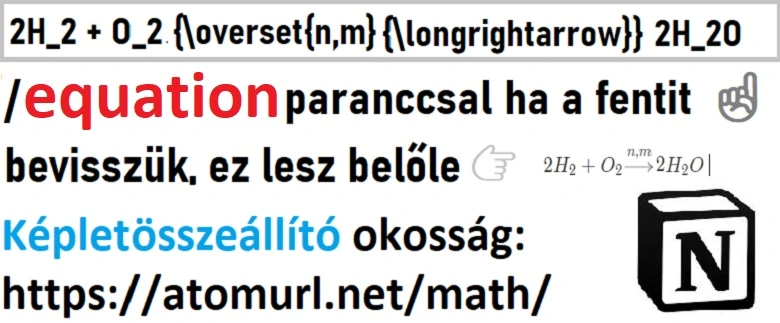
Inline adatbázis
A koncepció számos adatbázist tartalmaz, amelyek segítenek az adatok rendszerezésében. A beépített adatbázis használatával az adatokat bárhol rendezheti az oldalon.
| Windows | MacBook | Funkció leírása |
| /table | /table | Létrehoz egy adatbázistáblát az aktuális oldalon belül (táblázat) |
| /list | /list | Lista stílusú adatbázist hoz létre az aktuális oldalon belül |
| /board | /board | Kanban táblát hoz létre az aktuális oldalon belül |
| /calendar | /calendar | Naptárt hoz létre az aktuális oldalon belül |
| /gallery | /gallery | Oldalakból álló gallériát hozhatsz létre, nagyon ízléses |
| /timeline | /timeline | Idővonal az aktuális oldalon (tartalomfejlesztés monitorozására kiváló) |
| /linked | /linked | Létrehoz egy csatolt adatbázist (pl. Google Drive + sok lehetőség) |
Blokkok másolása és áthelyezése
Ezek a Notion billentyű-parancsok többek között a mozgatást, törlést és másolást tartalmazzák.
| Windows | MacBook | Funkció leírása |
| /comment | /comment | Megjegyzés fűzése bármelyik blokkhoz |
| /moveto | /moveto | Blokk mozgatása egy másik oldalra, tartalomra |
| /delete | /delete | Aktuális blokk törlése |
| /duplicate | /duplicate | Aktuális blokk duplikálása |
| /toc | /toc | Ugrólink (tartalom egyes részeihez) |
| /bread | /bread | Navigációs gombcsoport létrehozása |
| /template | /template | Sok mindenre hivatkozni tudó gomb készítése |
| /math | /math | Matematikai egyenletekhez, szimbólumokhoz |
Interfész parancsok
Adott tartalom (oldal) kicsinyítésére és nagyítására szolgálnak.
| Windows | MacBook | Funkció leírása |
| Ctrl + + | Cmd + + | Nagyít |
| + – | + – | Kicsinyít |
Speciális blokkok billentyű-parancsai
A fejlett Notion billentyű-parancsok segítségével különféle funkciókat hajthatsz végre a blokkokon.
| Windows | MacBook | Funkció leírása |
| Esc | Esc | Blokk kijelölése vagy törlésre. |
| Ctrl + A | Cmd + A | Blokk kiválasztása kurzorral. |
| Nyilakkal | Nyilakkal | Blokkok közötti mozgás |
| Backspace | Backspace | Kiválasztott blokk törlése |
| Ctrl + D | Cmd + D | Kiválasztott blokk duplikálása. |
| + Shift + Arrow Keys | + Shift + Nyilak | Már kijelölt blokk mozgatása le vagy fel. |
| + Shift + H | + Shift + H | Utoljára használt szöveg vagy kijelölő szín alkalmazása. |
| + Alt + T | + Option + T | Össze összetartozó adatok kapcsolójának nyitása és zárása. |
Markdown parancsikonok
A Markdown egy egyszerű jelölőnyelv egyszerű szöveges formázási szintaxissal. Gyakran használják szöveg, formázott szöveggé alakítására.
| Windows | MacBook | Funkció leírása |
| ** karakter szöveg mindkét oldalán | ** karakter szöveg mindkét oldalán | Félkövér |
| * vagy _ jel a szöveg mindkét oldalán | * vagy _ jel a szöveg mindkét oldalán | Dőlt |
| ` karaktert a szöveg mindkét oldalára | ` karaktert a szöveg mindkét oldalára | Inline kód |
| ~ karakter a szöveg mindkét oldalára | ~ karakter a szöveg mindkét oldalára | Áthúzott szöveg |
Sor / blokk elejéhez kötődő lehetőségek
| Windows | MacBook | Funkció leírása |
| – amit szóköz követ | – amit szóköz követ | Pontozott felsorolás |
| [ ] amit szóköz követ | [ ] amit szóköz követ | Jelölőnégyzet |
| 1., a., vagy i. amit szóköz követ | 1., a., vagy i. amit szóköz követ | Számozott felsorolás |
| # utána szóköz | # utána szóköz | H1 címrész |
| ## utána szóköz | ## utána szóköz | H2 címrész |
| ### utána szóköz | ### utána szóköz | H3 címrész |
| > majd szóköz | > szóköz | Váltólista |
| ” és szóköz | ” és szóköz | Idézett blokk |
Migrációt segítendő, pár példa az IMPORT opciókra
Előfizetési módok amelyekkel a Notion online jegyzettömb használható 👇
📣 Összefoglalom a lehetőségeket❗
 Mit tud a teljesen ingyenes lehetőség❓
Mit tud a teljesen ingyenes lehetőség❓
A csapatmunka kényelmes platformja
A Notion jól megszervezett kollaboráns platformja lehetővé teszi, hogy a felhasználók könnyedén megosszák a tartalmakat akár az egész csapattal, megosztott hierarchiában, részletes engedélyekkel.
Professzionális integrálhatóság
✅ A Notion online jegyzettömb integrálható akár a Slack üzenetküldő szolgáltatásával, a GitHub-al, Google Drive-al, és még sok más lehetőséggel.
✅Kiváló lehetőség a Zapier is, segítségével automatizált munkafolyamatokat hozhatsz létre.
A Slack egy érdekes megoldás és, a kommunikáció oda-vissza alapon tud működni. Segítségével bármely tartalmat kvázi chat alapon is lehet szerkeszteni 😎
Szerkesztett tartalmak elemzése, analitikája
A lényeg, hogy profi eszközük van arra, hogy betekintést szerezhess, kik lépnek interakcióba tartalmaiddal.
7 napig bármely előző állapot visszaállítása
A szerkesztett tartalmakat lehetőség van egy korábbi verzióra visszaállítani.
10 vendég szerkesztőtársad lehet
Az ingyenes mód lehetőséget teremt, hogy akár 10 másik embert is invitálj a tartalmaid szerkesztésére. Viszont ebben az esetben akkor már kollaboráns leszel és valószínűleg szembesülni fogsz az 1000 blokk limittel!
A fentiek alapján azért körvonalazódik, hogy a Notion üzletfilozófiája inkább az, hogy a csapatmunkát támogassa. Ebben a formában nyilván az előfizetés, meglátásom szerint elkerülhetetlen.
👏 Nekem viszont azért tetszett meg a Notion online jegyzettömb, mert pont nem a kollaboráns opcióit kívántam kiaknázni, inkább nagy segítség számomra, hogy a gondolataimat összesíthetem, s egy megbízható gyors eszköz, mely az 🔗 online marketing munkafolyamataim elősegíti.
 A Plus előfizetéses csomagról
A Plus előfizetéses csomagról
Egy lehetőség kisebb csoportok számára, akik valamilyen munkafolyamat körül szerveződni szeretnének.
Értelemszerűem mindent tartalmaz amit a teljesen ingyenes csomag, s ezen felül 👇
- Korlátlan blokk létrehozásának lehetősége csapatok számára is!
- Korlátlan fájlfeltöltési lehetőség.
- A tartalmak előző állapotainak visszaállítására 30 napig van lehetőség.
- Ebben a csomagban már 100 együttműködő vendégpartnert is invitálni lehet, az összedolgozás érdekében.
 A Business változatról
A Business változatról
A terméket fejlesztő cég ezzel a programcsomagjával már inkább azokat a vállalkozásokat veszi célba, amelyek kifejezetten a Notion-t szeretnék használni több csapat és eszköz egybehangolt munkafolyamataihoz.
Alap, hogy mindent tartalmaz amit a Plus csomag is, ezen túlmenően 👇
- SAML SSO
A Notion egyszeri bejelentkezési (SSO) funkciót biztosít az üzleti és vállalati ügyfelek számára, hogy egyetlen hitelesítési forráson keresztül hozzáférhessenek az alkalmazáshoz. Ez lehetővé teszi az IT-adminisztrátorok számára, hogy jobban kezeljék a csapathoz való hozzáférést, és biztonságosabbak legyenek az információk.
- Privát csapatterek
Bármikor a vállalatodon belül létre tudsz hozni olyan csapattereket, a Notion segítségével, amelyeket rajtad és az általad hozzáadottakon kívül senki sem láthat vagy fedezhet fel. Kiválóan alkalmas érzékeny információkhoz, például vállalati tervezéshez vagy teljesítményértékelésekhez.
- Tömeges PDF exportálási lehetőség
Exportálhatod vállalatod összes kezelt tartalmát egyszerre PDF formátumban. Tökéletes jogi lépések előtt vagy megfelelőségi biztonsági mentésekhez.
- Professzionális analitikai megoldás
A létrehozott tartalmak statisztikáinak tanulmányozásához (nézettség, kik léptek interakcióba vele) remek analitikai opciót tartalmaz. Teljes körképet ad arról, milyen az aktivitás azaz ki nézi és szerkeszti a tartalmakat. A cégvezetés szempontjából ez sosem utolsó.
- A tartalmak előző állapotainak visszaállítása
Itt már 90 nap áll rendelkezésre. Igaz vállalati szinten ez fontos is.
- A közös munka érdekében itt már 250 meghívott vállalaton kívüli vendég tag is lehet.
 Végül az Enterprise csomag már – már minden kívánalmat kielégítő megoldáshalmaza
Végül az Enterprise csomag már – már minden kívánalmat kielégítő megoldáshalmaza
Speciális vezérlők és támogatás a vállalat teljes szervezet működtetéséhez❗
Minden tartalmaz amit a Business csomag, plusz az alábbiakat 👇
- Felhasználói hozzáférés-kezelés (SCIM)
Hozzáférés a Notion SCIM API-hoz a felhasználók és csoportok létrehozásához és kezeléséhez.
- Fejlett biztonság és vezérlés
Extra engedélyvezérlőket használhatsz, hogy bizonyos személyek ne osszák meg az oldalakat külsőleg, tiltsák le a vendég együttműködőket, és állítsanak be munkaterület-szintű szabályokat.
- A folyamatok naplózása
Hozzáférés a munkaterület-fiók biztonsági és biztonsággal kapcsolatos tevékenységeinek részletes naplójához, hogy azonosíthasd a lehetséges biztonsági problémákat, kivizsgáld a gyanús viselkedést, vagy elháríts valamilyen hozzáférést ami álláspontod szerint veszélyezteti céged működését.
- Több mint 100 elkötelezett sikermenedzser a Notion Labs Inc. szolgálatában
A cikkben ecsetelt szoftverterméket kifejlesztő cég Ügyfeleinek sikerkulcsa a Notion vállalat menedzsereiből álló szakértői csapat, akik segítenek a legtöbbet kihozni a Notion termékekből.
- Teljes munkaterület-elemzés
Totális betekintést nyerhetsz arról, hogyan használják az emberek akiket meghívtál, céged Notion munkaterületét, a legnépszerűbb tartalmaidtól kezdve a teljes forgalomig.
- Időbeli korlát nélküli tartalomvisszaállítási lehetőség
Az elkészült tartalmak előző verziói – mentett állapotai – időbeli korlátozás nélkül használható.
- A meghívott vendégszerkesztők maximum számát Te határozhatod meg
Hozzá tudsz adni a szervezeten kívüli vendégmunkatársakat (például ügyfeleket vagy vállalkozókat) a vállalatod által menedzselt tartalmakhoz, amely maximumát Te szabod meg.
Miben segíthet a Notion AI?
A Notion AI egy olyan funkció a Notion alkalmazásban, amely fejlett automatizálási intelligencia képességeket biztosít a termelékenység és a szervezettség fokozása érdekében.
🔗 Klikk ide ha szeretnél előfizetni a Notion AI szolgáltatására saját magad munkája, vagy az egész munkacsoportod érdekében❗
👋 A Notion egy olyan platform, amely minden szempontból megkönnyíti a munkát. 🙏 Remélem, hogy tetszett a cikk, és ha szeretnéd még egyszerűbbé tenni a munkád vele, vedd fel a könyvjelzők közé ezt a cikkem, így amikor csak szükséged van valamelyik parancsra vagy használati instrukcióra, itt megtalálod. Egyébként ez a termék zseniálisan jó arra, hogy akár Wiki szerű tudásbázisokat állíts össze szerkesztőtársaiddal, van is benne „turn into wiki” opció.
A világ globális működését feltérképező, s annak összefüggéseit megérteni óhajtó generalista vagyok. Célom nem más, mint az ismeretterjesztés.